Como tornar seu perfil no Steam Privado

Ontem, o colega How-To Geek escritor Eric Ravenscraft recomendou um jogo Steam em nossa sala de bate-papo do escritório. É tudo sobre escrever ... e também sobre garotas de estilo anime e sua conquista.
Mas o que me fez pausar mais do que as advertências de coito implícito de desenho animado foi a ideia do dito jogo aparecer no meu perfil Steam, visível para as pessoas como minha avó e meu chefe e qualquer um que possa estar me pesquisando no Google antes do primeiro encontro. Antes de jogar este novo jogo, eu quero fazer o meu perfil Steam, incluindo minha lista de jogos e hábitos de propriedade, privados. Veja como você faz isso.
E, a propósito, se você está se perguntando o que é o jogo e por que estou chamando a atenção para o fato de que eu o possuo, as respostas são 1) Doki Doki Literature Clube! , que eu estou confiavelmente informado é Não seguro para o trabalho e 2) isso é realmente apenas uma configuração elaborada para torná-lo mais pessoalmente investido no artigo abaixo. Está funcionando?
Como desativar seu perfil público
No aplicativo de desktop Steam, mova o cursor do mouse sobre sua guia de nome de perfil - ele deve estar diretamente à direita de "Comunidade". No menu suspenso, clique em "Perfil".
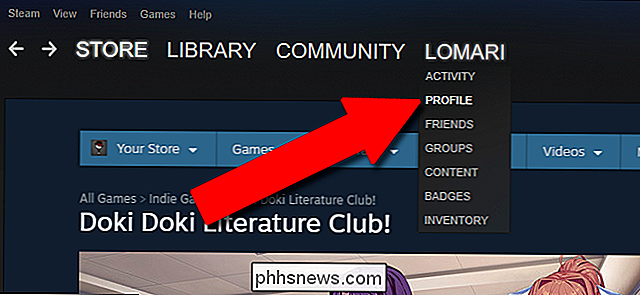
Nesta página, clique em "Editar perfil" no canto superior direito e clique em "Minhas configurações de privacidade".
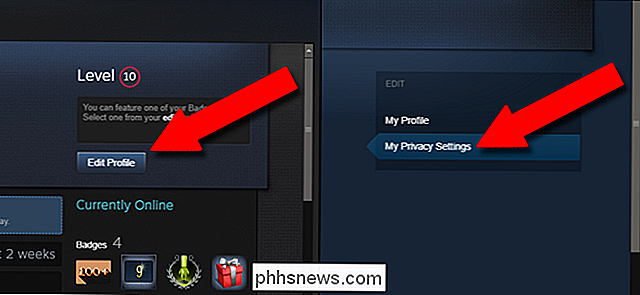
A partir daqui você pode selecionar três opções para o perfil do Steam. Eles são bem auto-explicativos na página, dando opções para total privacidade ou acesso somente aos seus amigos Steam. Se você não quiser absolutamente ninguém para ver seus jogos, comentários ou inventário na Web pública, selecione "Particular" para todos os três. Role para baixo e clique em "Salvar alterações".
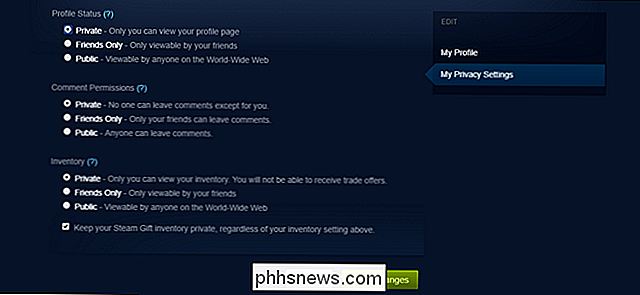
Agora, quando você ou qualquer outra pessoa abrir seu perfil do Steam na Web, verá a seguinte mensagem.
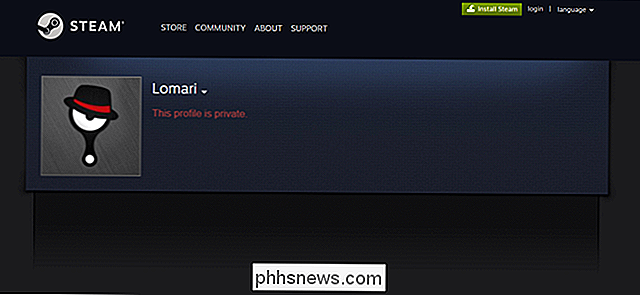
O que você perde com um perfil particular?
Mesmo quando seu perfil é privado, você ainda pode enviar e receber convites de amigos no sistema social do Steam e até trocar itens. No entanto, o hub para seu compartilhamento pessoal, incluindo selos, capturas de tela e vídeos, resenhas de jogos, guias e outros conteúdos enviados, não será acessível a outros usuários, a menos que você os adicione como amigos. ”Em vez de“ Somente amigos ”.
Além disso, ferramentas de terceiros que usam informações públicas para o Steam, como este site prático que calcula o valor de sua coleção de jogos, não poderão acessar essas informações em seu perfil.
Crédito da imagem: nalyvme / Shutterstock.

Como Bloquear Algumas Pessoas da sua História do Snapchat
é Tão popular que tem sido roubado de tempos em tempos pelo Facebook. É uma ótima maneira de compartilhar o que está acontecendo em sua vida de uma forma descartável. O problema é que, às vezes, há uma ou duas pessoas que você não necessariamente quer ver tudo o que postar. Talvez seja sua mãe, ou um ex irritante.

Se você está pensando em vender seu Kwikset Kevo, ou simplesmente mudar para outra casa e não planeja levá-lo junto com você, aqui está como para redefinir as configurações de fábrica para que as chaves digitais sejam completamente apagadas. RELACIONADAS: Como refazer o bloqueio de SmartKey do Kwikset na sua chave anterior Infelizmente, o processo não é tão óbvio quanto o Kwikset conseguiram, já que nenhum dos botões na fechadura diz “reset”, e não há como resetar o bloqueio do aplicativo.



